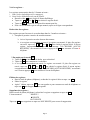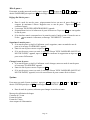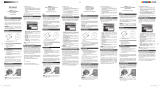Royal Extreme 3 Le manuel du propriétaire
- Taper
- Le manuel du propriétaire

Page 1
MODE D’ EMPLOI DU ROYAL EXTREME 3
Merci d'acheter le PDA. Veuillez lire ce manuel soigneusement pour vous familiariser avec
beaucoup de dispositifs du PDA, et pour assurer des années d’opération fiable.
NOTIFICATION
Nous n'assumons aucune responsabilité de n'importe quels dommages ou perte résultant de
l'utilisation de ce manuel.
Nous recommandons vivement que toutes les données soient gardées dans des registres
imprimés, séparés et permanents. Dans certaines circonstances, telles que l'exposition à une
décharge électrostatique, des données peuvent être perdues ou changées, ou l'unité peut devenir
inopérante jusqu'à la remise. Par conséquent, nous n'assumons aucune responsabilité pour la perte
de données ou l’ inutilisation des mêmes, si en raison de l'utilisation inexacte, de la réparation, du
remplacement des piles, ou de l'utilisation après que la vie des piles indiquée ait expiré de causes
semblables.
Nous n'assumons aucune responsabilité, directement ou indirectement, pour les pertes ou
réclamations financières de troisièmes personnes comme résultat de l'utilisation de ce produit et de
toutes ses fonctions, telles que les nombres de cartes de crédit volées, la perte ou le changement de
données stockées, etc...
Ce produit n'a pas été conçu pour se plier ou pour survivre à la pression ou aux températures
extrêmes. Ne le portez pas dans les poches de vos pantalons. Quand dans un sac ou une serviette,
assurez-vous qu'il soit stationnaire et bien rembourré et protégé. Ne laissez pas ou ne stockez pas le
PDA dans les environnements où les amplitudes de température peuvent être extrêmes.
Pour fournir une vie plus longue à ce produit, le PDA est équipé d´un étui avec couvercle
basculant . Ceci devrait empêcher les éraflures sur l’ écran d'affichage N'appliquez pas de produits
chimiques durs ou de l'eau sur écran d'affichage.
L'information fournie dans ce manuel est soumise à modifications sans avis.
MESURES DE PRÉCAUTION
• Faites attention à ne pas rayer l'écran. Employez seulement le crayon stylus fourni ou
d'autres stylos inclinés en plastique conçus pour l'écran tactile. N'employez jamais un stylo
ou un crayon réel, des ongles ou d'autres objets pointus sur la surface de l'écran tactile.
• Le PDA devrait être protégé contre la pluie et l'humidité. Traitez le PDA comme vous le
feriez avec d'autres dispositifs électroniques.
• Ne laissez pas tomber votre PDA ou ne le soumettez pas aux impacts forts.
• Protégez votre PDA contre les températures extrêmes.

Page 2
• L 'écran tactile peut être nettoyé avec un tissu mou légèrement humidifié d'une solution de
nettoyage pour fenêtres. Des nettoyeurs commerciaux sont vendus séparément.
INSTALLATION DES PILES
Votre nouveau PDA est actionné par 3 piles de lithium CR2032. Avant d'employer votre PDA pour
la première fois, vous devez installer les piles. Vous les trouverez dans le paquet du PDA. Vérifiez
le dos du PDA. Vous verrez le compartiment des piles. Glissez le commutateur de serrure de porte
à la position d'ouvrir. Enlevez la porte du compartiment de piles. Installez les piles avec le signe +
face à vous. Après que vous ayez installé les piles, remettez la porte du compartiment de piles sur
l'unité.
NOTE IMPORTANTE - VOUS DEVEZ FERMER LA PORTE DU COMPARTIMENT DES
PILES AVANT D' EMPLOYER LE PDA VOTRE PDA N'OPÉRERA PAS JUSQUE À CE
QUE LA PORTE SOIT BIEN FERMÉE, EN DÉPLAÇANT LE COMMUTATEUR DE
FERMETURE À LA POSITION VERROUILLÉE !
Pour assurer un bon fonctionnement, vous devez maintenant remettre à zéro le PDA. Insérez un
objet aigu, comme la pointe d’ un crayon ou l'extrémité ouverte d'un paperclip dans le trou de
RESET (REMISE) trouvé sur le dos de l'unité. Serrez légèrement jusqu'à ce que le PDA montre sur
l´écran d´affichage"ERASE DATA" (EFFACEZ LES DONNÉES) et "KEEP DATA" (GARDEZ
LES DONNÉES). Touchez "ERASE DATA" pour la remise ou au touchez "KEEP DATA" pour
sauvegarder les données.
Allumer et Eteindre
L’ unité peut être allumée ou éteinte en touchant la touche .
Détection de la baisse de puissance
Un signale sonore sera produit et l'unité s'éteindra automatiquement si une baisse de puissance de
piles est détectée. Changez les piles pour continuer le fonctionnement de l'unité.
Lumière arrière
Tapez sure sur l'icône pour allumer ou éteindre la lumière arrière.
Insérez et réécrivez
Pour basculer entre l'insertion ou la réécriture, Tapez sur ins .
Écrire Les Nombres, Les Alphabets et Symboles :
Pour basculer entre le clavier numérique ou le clavier alphabétique, Tapez sur 2
nd
.
Pour écrire des symboles spéciaux, Tapez sur le sym .

Page 3
Naviguer par les messages de sollicitation sur écran, les messages et les registres
Vous pouvez facilement naviguer par les différentes fonctions et opérations en employant les
touches du curseur. Vous trouverez 4 touches de curseur situées directement au-dessous de l'écran,
près de la touche "on/off". Touchez simplement une touche de curseur pour se déplacer à la
direction indiquée sur la touche. Il y a également un ensemble de touches de curseur situées sur
l'écran tactile. Tapez sur n'importe laquelle de ces touches de curseur d'écran pour se déplacer à la
direction désirée. Pour votre convenance, votre PDA a une touche de défilement up/down
(haut/bas) du côté gauche supérieur de l'unité. Cette touche de défilement peut être employée pour
se déplacer rapidement par des listes de registre en avançant un écran entier d'information à la fois.
Heure Locale/Heure Mondiale:
Pour entrer dans le mode Clock (d'horloge), appuyez menu et Tapez sur ∧ / ∨ ou Ï / Ð pour
choisir CLOCK puis Tapez sur OK.
Réglage de l’ Heure Locale:
Tapez sur edit pour entrer dans le mode d’ édition de CLOCK. Le message d'écran "SET" apparaît
sur l'écran.
i. Édition de la Ville/Endroit (City/Place)
¾ Tapez sur le nom de l’ endroit pour commencer à changer l'endroit ou la ville.
¾ Basculez entre CITY et PLACE pour choisir l'endroit ou la ville.
¾ Tapez sur ∧ / ∨ ou Ï / Ð pour choisir l'endroit ou la ville désiré.
¾ Tapez sur OK pour confirmer le nouveau réglage ou Tapez esc pour avorter le
changement.
ii. Édition De la Date :
¾ Tapez sur date pour changer la date.
¾ Ecrivez la date. Pour changer le format de date, voyez le Menu d'Instructions du
Système.
¾ Tapez sur OK pour confirmer le nouveau réglage ou Tapez sur esc pour avorter le
changement.
¾ Si la valeur d'entrée est inadmissible, un message "INCORRECT" sera montré.
iii. Édition Du Temps :
¾ Tapez sur time pour changer l’ heure.
¾ Ecrivez l’ heure.
¾ Tapez sur OK pour confirmer le nouveau réglage ou Tapez sur esc pour avorter le
changement.
¾ Si la valeur d'entrée est inadmissible, un message "INCORRECT" sera montré.

Page 4
Réglage de l’ Heure Mondiale :
• Dans mode CLOCK, basculez entre HM et WD pour que l’ heure change d’ heure locale à
heure mondiale.
• Tapez sur edit pour éditer l'endroit. Basculez entre CITY et PLACE pour choisir l'endroit
ou la ville.
• Tapez sur ∧ / ∨ ou Ï / Ð pour choisir l'endroit ou la ville désiré.
• Tapez sur OK pour confirmer le nouveau réglage ou Tapez sur esc pour avorter le
changement.
Voir Heure Locale/ Heure Mondiale :
• Pour voir l’ heure locale, appuyez sur menu et choisissez CLOCK pour entrer au mode
d'horloge.
• Pour voir l’ heure mondiale, entrez dans le mode clock et basculez entre HM et WD.
Alarmes quotidiennes
Pour entrer dans le mode d'Alarme, Tapez sur menu et sur ∧ / ∨ or Ï / Ð pour choisir
ALARM et puis Tapez sur OK . Le message d'écran "ALARM" apparaît.
• Tapez sur edit pour éditer le réglage quotidien de l'alarme.
• Introduisez l’ heure de l'alarme. Si le réglage de l’ heure est dans le am/pm, basculez entre
AM et P.M. pour choisir le réglage de l’ heure.
• Tapez sur OK pour confirmer le nouveau réglage ou Tapez sur esc pour avorter le
changement.
• Sur l'écran '"Alarm", basculez entre ON et OFF pour allumer ou éteindre le nouveau réglage
quotidien de l'alarme. Le mot "Alarm" sera montré.
• Un signal sonore retentira automatiquement pendant 30 secondes à l’ heure de l'alarme.
Tapez sur n'importe quelle touche pour arrêter la tonalité du signal sonore.
Annuaire téléphonique :
Introduire des nouveaux registres:
• Tapez sur phone pour entrer à l'annuaire téléphonique.
• Tapez sur new pour commencer la nouvelle entrée de registres.
• Il y a 2 catégories, Business et Personal (Commercial et Personnelle). Choisissez le groupe
désiré en touchant le groupe.

Page 5
Svp notez : L'exemple montré ci-dessous suppose que vous écrirez l'information dans chaque
champ du registre téléphonique. Vous n'avez pas besoin de compléter tous les champs. Si vous
désirez, vous pouvez simplement écrire un nom et un numéro de téléphone. Tapez sur OK à tout
moment pour sauvegarder le registre.
• Ecrivez le nom sur la première ligne de l'écran.
• Tapez sur ∨ ou Ð pour aller à la deuxième ligne et écrire le prénom. Le message d'écran
"FIRST NAME" apparaît.
• Tapez sur ∨ or Ð pour aller à la troisième ligne et écrire le nom de compagnie. Le
message d'écran "COMPANY" apparaît.
• Tapez sur ∧ / ∨ ou Ï / Ð pour aller à la quatrième ligne et écrire le titre. Le message
d'écran "TITLE" apparaît.
• Tapez sur ∧ / ∨ ou Ï / Ð pour aller à la cinquième ligne et écrire le numéro de
téléphone du domicile. Le message d'écran "HOME" apparaît.
• Tapez sur ∧ / ∨ ou Ï / Ð pour aller à la sixième ligne et écrire numéro de téléphone du
travail. Le message d'écran "WORK" apparaît.
• Tapez sur ∧ / ∨ ou Ï / Ð pour aller à la septième ligne et écrire le numéro de fax. Le
message d'écran "FAX" apparaît.
• Tapez sur ∧ / ∨ ou Ï / Ð pour aller au huitième ligne et écrire le numéro de téléphone
du cellulaire. Le message d'écran "MOBILE" apparaît.
• Tapez sur ∧ / ∨ ou Ï / Ð pour aller à la neuvième ligne et écrire le numéro du pagineur.
Le message d'écran "PAGER" apparaît.
• Tapez sur ∧ / ∨ ou Ï / Ð pour aller à la dixième ligne et écrire l’ adresse du courrier
électronique. Le message d'écran "EMAIL" apparaît.
• Tapez sur ∧ / ∨ ou Ï / Ð pour aller à la onzième ligne et écrire l’ adresse. Le message
d'écran "ADDRESS" apparaît.
• Tapez sur ∧ / ∨ ou Ï / Ð pour aller à la douzième ligne et écrire la ville. Le message
d'écran "CITY" apparaît.
• Tapez sur ∧ / ∨ ou Ï / Ð pour aller à la treizième ligne et écrire l’ état. Le message
d'écran "STATE" apparaît.
• Tapez sur ∧ / ∨ ou Ï / Ð pour aller à la quatorzième ligne et écrire le code postal. Le
message d'écran "ZIP" apparaît.
• Tapez sur ∧ / ∨ ou Ï / Ð pour aller à la quinzième ligne et écrire les notes. Le message
d'écran "NOTE" apparaît.
• Tapez sur OK · à tout moment pour sauvegarder le registre entré et pour retourner à l'écran
d'entrée de téléphone.

Page 6
Voir les registres :
Les registres sont montrés dans les 2 formats suivants :
i. Dans l'ordre alphabétique de la compagnie.
ii. Dans l'ordre alphabétique du nom de famille.
• Basculez entre · pour choisir le format d'affichage.
• Tapez sur ∧ / ∨ ou Ï / Ð pour choisir le registre désiré.
• Tapez sur OK ou tapez sur le registre directement pour lire.
• Pour voir les caractères qui ne sont pas montrés, tapez sur la ligne correspondante.
Rechercher des registres :
Des registres peuvent être trouvés en recherchant dans les 2 manières suivantes :
1. En tapant le premier caractère du nom directement :
¾ écrivez le premier caractère du nom directement
¾ si un registre correspondant est trouvé, le registre sera montré. Si plus d'un registre
est trouvé, tapez sur ∧ / ∨ ou Ï / Ð pour choisir le registre désiré. Si aucun
registre correspondant n'est trouvé, le message "NO RECORD (AUCUN
REGISTRE)" sera montré sur l'écran et appuyez sur esc pour retourner à l'écran du
téléphone.
2 En employant la touche find:
¾ Tapez sur find et introduisez la chaîne pour rechercher l
¾ Tapez sur OK pour commencer à rechercher
¾ si un registre correspondant est trouvé, le registre sera montré. Si plus d'un registre est
trouvé, tapez sur ∧ / ∨ ou Ï / Ð pour choisir le registre désiré. Si aucun registre
correspondant n'est trouvé, le message "NO RECORD (AUCUN REGISTRE)" sera montré
sur l’écran et appuyez esc pour retourner à l'écran de téléphone
Édition des registres :
• Dans le mode de phone (téléphone), recherchez le registre à éditer et tapez sur edit.
• Editez le registre.
• Après l’ édition, tapez sur OK pour sauvegarder et pour retourner au mode de téléphone ou
tapez sur esc pour stopper sans sauvegarder.
Supprimer des registres :
Dans le mode de phone (téléphone), recherchez le registre a supprimer et tapez sur del.
L'écran montrera DELETE ?
►DELETE
NOT DELETE
Tapez sur OK pour supprimer ou tapez sur NOT DELETE pour avorter la suppression.

Page 7
MEMO (Note)
Pour entrer dans le mode memo, touchez menu et défilez par les choix de menu en tapant sur
∧ / ∨ ou Ï / Ð jusqu'à ce que vous voyiez le message MEMO/EMAIL.. Tapez sur le message
MEMO/EMAIL ou sur OK.
Introduire des nouveaux registres:
Dans le mode de Memo, tapez sur new pour commencer la nouvelle entrée du registre.
Il y a 2 catégories. Choisissez la catégorie désirée.
Ecrivez le nom du récepteur ou de l'expéditeur dans la première ligne.
Tapez sur∨ pour aller à la prochaine ligne et écrire le sujet.
Tapez sur ∨ pour aller à la deuxième ligne écrire la note.
Tapez sur OK pour confirmer le nouveau registre ou tapez sur esc pour avorter.
Voir les Registres:
Les registres sont montrés dans les 2 formats suivants :
i. Dans l'ordre croissant de la date.
ii. Dans l'ordre alphabétique de la note.
Rechercher, Editer et Supprimer des registres
Suivez la configuration de procédures sous le mode de téléphone.
Todo (tâches à faire)
Pour entrer dans le mode de todo, touchez menu et le font défiler par les choix de menu en tapant
sur ∧ / ∨ ou Ï / Ð jusqu'à ce que vous voyiez le message de sollicitation de TODO. Tapez sur
le message de sollicitation TODO ou sur Ok ..
Introduire des nouveaux registres:
• Dans le mode de Memo, tapez sur new pour commencer la nouvelle entrée du registre.
• Il y a 2 catégories. Choisissez la catégorie désirée.
• Tapez sur ON : pour écrire la date et tapez sur OK pour sauvegarder le réglage.
• Basculez la priorité pour définir la priorité du travail.
• Basculez DONE pour indiquer le statut.
• Tapez sur NOTE· pour écrire la note.
• Tapez sur OK· pour confirmer le nouveau registre ou tapez sur esc pour avorter.
Voir les Registres:
Les registres sont montrés dans les 2 formats suivants :

Page 8
i. Dans l'ordre croissant de la priorité
ii. Dans l'ordre croissant de la date.
• Touchez · pour choisir le format d'affichage.
• Dans le format de l'ordre de priorité croissant, le premier caractère de chaque registre
montre que l'étape de fonctionnement du travail et le deuxième caractère montre la priorité
du travail.
• Tapez sur ∧ / ∨ ou Ï / Ð pour choisir le registre désiré.
• Tapez sur OK ou tapez sur le registre directement pour lire.
• Pour voir les caractères qui ne sont pas montrés, tapez sur la ligne correspondante.
Rechercher, Editer et Supprimer des registres
Suivez la configuration de procédures sous le mode de phone book (annuaire téléphonique).
Planificateur :
Introduire des nouveaux registres:
• Tapez sur schd pour introduire un nouveau registre.
• Tapez sur new pour introduire un nouveau registre.
• Il y a 2 catégories. Choisissez la catégorie désirée.
• Tapez sur ON : pour écrire la date et tapez sur OK pour sauvegarder le réglage.
• Tapez sur FROM: pour écrire l’ heure de commencement et tapez sur OK pour sauvegarder
le réglage.
• Tapez sur TO: pour écrire l’ heure d’ édition et tapez sur OK pour sauvegarder le réglage.
• Tapez sur NOTE· pour introduire la note et tapez sur OK sauvegarder le réglage.
Voir les Registres:
Les registres sont montrés dans les 2 formats suivants :
i. Dans l'ordre croissant de la date.
ii. Dans l'ordre alphabétique de la note.
Touchez · pour choisir le format d'affichage.
Rechercher, Editer et Supprimer des registres
Suivez la configuration de procédures sous le mode de phone book (annuaire téléphonique).

Page 9
Anniversaire/ événement
Pour entrer le mode anniversary/event (Anniversaire/ événement) , appuyez menu et tapez sur
∧ / ∨ ou Ï / Ð pour choisir ANNIVERSARY puis tapez sur OK. Le message d'écran
"ANNIVERSARY" apparaît.
Introduire des nouveaux registres:
• Dans le mode Anniversaire, tapez sur new pour commencer la nouvelle entrée du registre.
• Il y a 2 catégories. Choisissez la catégorie désirée.
• Tapez sur Date : pour éditer et introduire la date. Tapez sur OK pour confirmer le nouveau
réglage de la date ou tapez sur esc pour avorter.
2. Introduisez l’ anniversaire ou événement ou tapez sur OK pour sauvegarder le nouveau
registre ou tapez sur esc pour avorter le changement
Voir les registres :
Les registres sont montrés dans les 2 formats suivants :
i. Dans l'ordre croissant de la date.
ii. Dans l'ordre alphabétique de la note.
• Basculez entre · pour choisir le format d'affichage.
• Choisissez la catégorie et le format d'affichage désirés.
• Tapez sur ∧ / ∨ ou Ï / Ð pour choisir le registre désiré.
• Tapez sur OK ou tapez sur le registre directement pour lire.
• Pour voir les caractères qui ne sont pas montrés, tapez directement sur la ligne
correspondante.
Rechercher, Editer et Supprimer des registres
Suivez la configuration de procédures sous le mode de phone book (annuaire téléphonique).
Calculatrice/ Conversion Métrique/ Conversion de l’ EU :
Calculatrice :
Tapez sur calc pour entrer au mode de calculatrice.
Tapez sur la touche d’ écran changeant pour obtenir des symboles spéciaux comprenant %, +/-,
MC, M., M+ et M -.
Conversion Métrique :
• Dans le mode de calculatrice, écrivez la quantité pour sa conversion.
• Touchez la touche d’ écran changeant pour entrer au mode de conversion.
• Tapez sur la touche de conversion métrique pour entrer au mode de conversion
métrique.

Page 10
• Il y a 8 unités conversion de métrique:
KM < > MILLE à 1 → 0.62137
HECT < > ACRE à 1 → 2.471
ACRE < > M2 à 1 → 4,046.94
L < > GAL à 1 → 0.2643
PEINT < > GAL à 1 → 0.12499
TON < > LIVRE à 1 → 2,204.6
GM < > ONCE à 1 → 0.03527
100°F < > °C à 1 → 37.7778
• Tapez sur les boutons Ï / Ð du côté du PDA pour choisir une des 8 conversions
métriques.
• Tapez sur < / > pour convertir à ou de l'unité métrique respectivement.
• Par exemple, 45 milles, combien est en kilomètre ?
• Dans le mode de calculatrice, écrivez 45, tapez sur , puis tapez sur et choisissez
la conversion métrique “KM < > MILE, finalement tapez sur < pour voir la valeur
72.42061895 sur l'écran.
Réglage de la Monnaie : ·
Dans le mode de calculatrice, tapez sur la touche la touche d’ écran changeant pour entrer au
mode de conversion.
Tapez sur la touche de réglage de la monnaie SET pour entrer au mode de réglage.
Il y a 8 unités de conversion de monnaie :
HM$1 = AUTRE
HM$1 = GBP
HM$1 = YEN
HM$1 = ITA
HM$1 = ESP
HM$1 = FR
HM$1 = SFR
HM$1 = EURO
• Tapez sur Ï/Ð pour choisir un des 8 taux de conversion de monnaie, et tapez sur le taux
correspondant pour introduire un nouveau taux.

Page 11
• Tapez sur OK pour sauvegarder ou tapez sur esc pour quitter sans sauvegarder
Conversion de la Monnaie:
• Dans le mode de calculatrice, écrivez la quantité pour à convertir.
• Touchez l’ écran changeant pour entrer au mode de conversion.
• Touchez la touche de conversion ¥ $ · pour entrer au mode de conversion de la monnaie.
• Tapez sur ∧ / ∨ ou Ï / Ð pour choisir une des 8 conversions de monnaie, comme
mentionné dans B.
• Tapez sur < / >pour convertir à ou du HM$1 respectivement.
• Par exemple, pour HM$1, combien coûte en YEN ?
Dans le mode de calculatrice, entrez 2, tapez sur , puis tapez sur ¥ $ et choisissez la
conversion" de monnaie HM$1 < > “YEN " Finalement tapez sur >, pour voir la valeur
correspondante. Si le taux est à 1 → 110, la valeur correspondante 220 sera montrée sur l'écran.
Conversion de l'EU :
• Dans le mode de calculatrice, écrivez la quantité pour à convertir.
• Touchez l’ écran changeant pour entrer au mode de conversion..
• Touchez la touche de conversion de l’ EU EU · pour entrer au mode de conversion de l’ EU.
• Il y a 8 unités de conversion
€ < > BEF à 1 → 40.3399
€ < > DEM à 1 → 1.95583
€ < > ESP à 1 → 166.386
€ < > FRF à 1 → 6.55957
€ < > IEP à 1 → 0.78756
€ < > ITL à 1 → 1936.27
€ < > LUF à 1 → 40.3399
€ < > NLG à 1 → 2.20371
• Tapez sur Ï / Ð pour choisir une des 8 conversions de l'EU.
• Tapez sur < / > pour convertir à ou de l'EU respectivement..
• Par exemple, pour EU 100, combien coûte en DEM ?
Dans le mode de calculatrice, entrez 100, tapez sur , puis tapez sur EU et choisissez la
conversion" de l’ EU €< > “DEM " Finalement tapez sur >, pour voir la valeur 195.583sur
l'écran.

Page 12
Compte à rebours :
• Pour entrer au mode du compte à rebours (count down), appuyez menu et tapez sur ∧ / ∨
ou Ï / Ð pour choisir COUNT DOWN puis tapez sur OK. Le message d'écran "COUNT
DOWN" apparaît. Ceci est l'écran du Compte à rebours.
• Tapez sur edit pour commencer à éditer l’ heure du compte à rebours.
• Ecrivez l’ heure désirée pour commencer le compte à rebours où l’ heure est dans le format
"HH : MM ". Le temps maximum pour faire un Compte à rebours est 23:59.
• Tapez sur OK ·pour confirmer le nouveau réglage ou tapez sur esc pour avorter le
changement.
• Si la valeur entrée est inadmissible, un message "INCORRET" sera montré et retournera à
l'écran d’ édition du compte à rebours.
• Dans l'écran d’ entrée du compte à rebours, basculez entre On ou OFF pour
activer/désactiver l’ heure du compte à rebours .
• Une tonalité sonore s'allumera automatiquement pendant 35 secondes lorsque le temps du
compte à rebours arrive à 00:00 et le compte à rebours est permis. Tapez sur n'importe
quelle touche pour arrêter la tonalité de signal sonore.
Dépenses :
Pour entrer dans le mode Expense (de dépenses), touchez menu et basculez par les choix du menu
en tapant sur ∧ / ∨ ou Ï / Ð jusqu'à ce que vous voyiez le message de sollicitation Expense.
Tapez sur le message de sollicitation de dépenses. ou sur OK
Introduire des nouveaux registres
• Tapez sur exp · pour entrer au mode de dépenses.
• Tapez sur new pour commencer l’entrée d’ un nouveau registre.
• Choisissez les catégories désirées.
• Tapez sur date et écrivez la date.
• Tapez sur OK ·pour confirmer le nouveau réglage ou tapez sur esc pour avorter le
changement.
• Si la valeur d'entrée est inadmissible, un message "INCORRECT" sera montré..
• Il y a 8 termes de paiement:
1. VS—Visa 5. CC—Carte de Crédit
2. MC—Master Card 6. CH—Chèque
3. AX—American Express 7. CA—argent comptant
4. DI—Diners Club 8. OT—Autres
• Tapez sur ∧ / ∨ ou Ï / Ð pour choisir une des termes de paiement.

Page 13
• Tapez sur OK · pour confirmer le nouveau réglage ou tapez sur esc pour avorter le
changement.
• La dépense de l'argent est classifiée dans 13 types :
1. REPAS 8. COMBUSTIBLE
2. ACHATS 9. TELEPHONE
3. HOTEL 10. ECHANTILLON
4. BILLET 11. SOUVENIR
5. TRAIN 12. CADEAU
6. TAXI 13. AUTRES
7. LOYER
• Tapez sur ∧ / ∨ ou Ï / Ð pour choisir un des types.
• Tapez sur OK · pour confirmer le nouveau réglage ou tapez sur esc pour avorter le
changement.
• Tapez sur $ de pour entrer la quantité.
• Tapez sur NOTE pour entrer des caractères.
• Tapez sur OK · pour sauvegarder le nouveau registre ou tapez sur esc pour avorter.
Voir les Registres:
Les registres sont montrés dans les 2 formats suivants :
i. Dans l'ordre croissant de la date.
ii. Dans l'ordre alphabétique de la note.
• Dans le mode Expense, tapez sur group pour choisir la catégorie désirée.
• Basculez entre · pour choisir le format d'affichage.
• Tapez sur ∧ / ∨ ou Ï / Ð pour choisir le registre désiré.
• Tapez sur OK ou tapez sur le registre directement pour lire.
• Pour voir les caractères qui ne sont pas montrés, tapez directement sur la ligne
correspondante.
Rechercher, Editer et Supprimer des registres
Suivez la configuration de procédures sous le mode de phone book (annuaire téléphonique).
Somme De Dépenses :
Dans mode de dépenses, basculez exp pour voir le message d'écran suivant :
S : DD-MM-YY
E : DD-MM-YY TY :
TY: ALL
BY:ALL
où S est la date de commencement

Page 14
E est la date de fin
TY est la dépense d'argent
BY est le terme de paiement
• Tapez sur les champs ci-dessus pour choisir et entrer les critères d'addition désirés.
• Tapez sur OK · pour montrer la somme de dépenses.
Livre Web/ Internet:
Pour entrer dans le mode Web book/ Internet, touchez menu et basculez par les choix du menu en
tapant sur ∧ / ∨ ou Ï / Ð jusqu'à ce que vous voyiez le message de sollicitation Web book /
Internet. Tapez sur le message de sollicitation de Web book / Internet ou sur OK
Introduire des nouveaux registres
• Dans le mode Web book/Internet, tapez sur new pour commencer l’entrée d’ un nouveau
registre.
• Choisissez la catégorie désirée.
• Tapez sur URL pour entrer à la page Internet.
• Tapez sur NOTE pour introduire la description
Révision de l’ Orthographe
Pour entrer au mode spell (correcteur orthographique),touchez ABC.
Dans le mode Spell, écrivez le mot et tapez sur OK pour commencer à vérifier.
Si le mot est correct, un message "CORRECT" est montré.
Si le mot est incorrect, des mots relatifs et le nombre de mots correspondant trouvés sont montrés.
Le message d'écran suivant est montré
TROUVÉ XX
?????
XX- le nombre de mots correspondants trouvés
?????- le mot relatif
• Pour voir les caractères qui ne sont pas montrés, dû à la restriction de la largeur d'écran,
tapez sur ∧ / ∨ ou Ï / Ð pour les caractères hors-écran.
Traducteur :
• Tapez sur trans pour entrer au mode translator (traducteur).
Le message d'écran est montré dans le format suivant
S : ENGLISH (ANGLAIS) :
T: ITALIANO (ITALIEN)
ENTRER LA CHAÎNE
où S représente le mot de source et T représente le mot de cible.

Page 15
• Il y a 7 langues pour la traduction :
ANGLAIS
ITALIEN
ALLEMAND
FRANÇAIS
ESPAGNOL
PORTUGAIS
HOLLANDAIS
• Tapez sur S et T · pour choisir la langue source et cible.
• Ecrivez le mot à traduire, tapez sur OK pour commencer la traduction. La longueur
maximum est 11 caractères.
• La première ligne montre le mot de source entré ou correspondant, la deuxième ligne
montre le mot traduit.
• Tapez sur ∧ / ∨ ou Ï / Ð pour voir le mot traduit additionnel s’ il existe.
• Pour voir les caractères qui ne sont pas montrés, dû à la restriction de la largeur d'écran,
tapez sur ∧ / ∨ pour les caractères hors-écran.
Mémoire :
Pour entrer au mode memory (mémoire), appuyez menu et tapez sur ∧ / ∨ ou Ï / Ð pour
choisir MEMORY puis tapez sur OK. Le message d'écran "MÉMORY" apparaît.
• Dans le mode de mémoire, l’utilisateur peut voir le nombre de réserve de registres dans 7
applications et toute la mémoire utilisée. Ce qui suit est le message d'écran :
SCHD N1
PHONE N2
TO DO N3
ANNIV N4
MEMO N5
EXPENSE N6
WEB N7
MEMORY XXX%
où N1- N7 sont les nombres de réserve de registres dans chaque application
XXX est la mémoire totale utilisée
• Tapez sur ∧ / ∨ ou Ï / Ð pour voir les applications ci-dessus et la mémoire utilisée.

Page 16
Mot de passe :
Pour entrer au mode password (mot de passe) appuyez menu et tapez sur ∧ / ∨ ou Ï / Ð pour
choisir PASSWORD puis tapez sur OK. Le message d'écran "NEW PASSWORD" apparaît
Réglage Du Mot de passe :
• Dans le mode de mot de passe, soigneusement écrivez un mot de passe désiré qui se
compose de maximum 8 lettres. Rappelez-vous ce mot de passe. Tapez sur OK pour
confirmer l'entrée.
• Le message "RE-ENTER (RÉINTRODUIRE)" apparaît.
• Soigneusement écrivez le même mot de passe de nouveau. Tapez sur OK pour sauvegarder
le mot de passe.
• Si la deuxième entrée correspond avec la première entrée, l'unité revient à l'écran de note et
l'icône
est montrée. Autrement, un message "INCORRECT !"est montré.
Supprimer le mot de passe :
• Si un mot de passe est réglé et l'utilisateur veut le supprimer, entrez au mode de mot de
passe et le message "PASSWORD" apparaît.
• Entrez le mot de passe correct et tapez sur OK.
• Si le mot de passe correct est entré, le message d'écran "NEW PASSWORD (NOUVEAU
MOT DE PASSE)" apparaît, tapez sur OK pour confirmer la suppression ou tapez sur esc
pour avorter l'effacement.
Changer le mot de passe :
• Si un mot de passe est réglé et l'utilisateur veut le changer, entrez au mode de mot de passe
et le message "PASSWORD" apparaît.
• Entrez le mot de passe correct et tapez sur OK.
• Si le mot de passe correct est entré, le message d'écran "NEW PASSWORD (NOUVEAU
MOT DE PASSE)" apparaît, écrivez le nouveau mot de passe comme décrit ci-dessus.
Système
Pour entrer au mode System (système), appuyez menu et tapez sur ∧ / ∨ ou Ï / Ð pour
choisir SYSTEM puis tapez sur OK. Le message d'écran "SYSTEM" apparaît.
• Dans le mode de système, utilisateur peut changer les articles suivants :
Message de sollicitation de langue
Contraste de l’ écran
Format de la date
Format de l’ heure
Auto coupure de l'alimentation

Page 17
Tonalité de la touche
• Tapez sur ∧ / ∨ ou Ï / Ð pour choisir l’ article désiré.
• Pour changer le message de sollicitation de langue, tapez sur ENGLISH pour entrer au
mode d'édition de langues. Il y a 7 messages de sollicitation de langues à choisir :
ENGLISH
ITALIANO
DEUTSCH
FRANÇAIS
ESPAÑOL
PORTUGUES
NEDERLANDS
• Tapez sur ∧ / ∨ ou Ï / Ð pour choisir la langue désirée.
• Tapez sur OK · pour confirmer le nouveau réglage ou tapez sur esc pour avorter.
• Il y a 10 niveaux de contraste d'écran à ajuster, tapez sur la barre de contraste pour ajuster.
• Pour changer le format de date, basculez entre M/D/Y et le D/M/Y pour changer le format
de date.
• Pour changer le format de l'heure, basculez entre AM/PM et 24HR pour changer le format
de l'heure.
• Choisissez une valeur de 1 à 5 pour définir l’ auto coupure de l'alimentation
• Basculez entre ON et en OFF pour allumer ou éteindre la tonalité de la touche.
• Tapez sur OK pour confirmer le nouveau réglage ou tapez sur esc pour avorter.
Jeu
Pour entrer au mode Game (Jeu), appuyez menu et tapez sur ∧ / ∨ ou Ï / Ð pour choisir
GAME puis tapez sur OK. Le message d'écran "GAME" apparaît.
Jeu du Pendu :
• L'utilisateur doit deviner le mot avec seulement la longueur du mot donné au
commencement.
• Ecrivent les lettres qui peuvent être contenues dans le mot. Si la conjecture est correcte, la
lettre sera montrée sur l'écran dans sa position(s) appropriée dans le mot.
• L'utilisateur gagnera le jeu si le mot entier est deviné correctement à moins de 9 tentatives.
Defrag
Exécutez cette optimisation régulièrement afin d'utiliser entièrement la mémoire. Le processus de
défragmentation pourrait prendre quelques minutes. Une fois que le procédé aie commencé,
n'arrêtez pas l'unité. L'unité n'acceptera aucune entrée lorsque que l'optimisation de la mémoire soit
activée. L'écran reviendra automatiquement à l'écran du Menu après avoir fini le processus.

Page 18
Synchronisation des données avec votre OP
1. Installez le logiciel de Desktop de PDO du CD ROM. La routine d'installation devrait
commencer automatiquement quand vous insérez le CD fourni dans votre OP.
2. Après l’ installation vous aurez deux raccourcis sur l’ OP. Ils sont marqués PDO Desktop et
SmartSync.
3. SmartSync doit maintenant être configuré pour travailler avec votre OP. Pour configurer
SmartSync cliquez deux fois sur le raccourci du Desktop. SmartSync lancera et apparaîtra
dans le coin inférieur droit de l'écran de l’ OP dans le plateau du système.
4. Cliquer le bouton droit de la souris sur l'icône de SmartSync choisissez les réglages de
SmartSync. Vous pouvez ici choisir le Comport approprié (COM1, COM2, etc..) pour votre
OP. Choisissez le port correct et Cliquez Apply et Ok.
5. SmartSync doit apparaître dans le plateau du système afin que la synchronisation commence
son fonctionnement. Vous devrez commencer manuellement le processus de SmartSync à
moins que vous ayez choisi la l'option "Load SmartSync automatically when computer starts
(charger SmartSync automatiquement quand l'ordinateur démarre)" dans les réglages de
SmartSync.
6. Connectez le câble fourni entre le Comport de l’ OP et EZ vue. Assurez-vous que le câble s’
ajuste confortablement dans le Extreme 3.
7. Sur le Extreme 3, allez au Menu et faites dérouler jusqu’ à l’ Icône Syn. Cliquez Ok et puis
répondez "yes" pour commencer le procédé de synchro.
8. Vous verrez le début du processus de synchro sur le OP et le message '"in progress (en
marche)" apparaîtra sur l’ Extreme 3. Quand le processus de synchro a été complété avec
succès, un message “Sync OK”" apparaîtra sur l’ OP. Vous verrez un message "Success" sur
l'Extreme 3.
-
 1
1
-
 2
2
-
 3
3
-
 4
4
-
 5
5
-
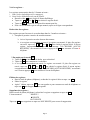 6
6
-
 7
7
-
 8
8
-
 9
9
-
 10
10
-
 11
11
-
 12
12
-
 13
13
-
 14
14
-
 15
15
-
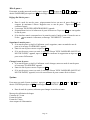 16
16
-
 17
17
-
 18
18
Royal Extreme 3 Le manuel du propriétaire
- Taper
- Le manuel du propriétaire
Documents connexes
Autres documents
-
Franklin FLE-100 Manuel utilisateur
-
Compaq 33s Le manuel du propriétaire
-
HP 35s Le manuel du propriétaire
-
Ectaco English/French Language Teacher EF600T Manuel utilisateur
-
Ectaco EFP630T Manuel utilisateur
-
Navman PIN 570 Le manuel du propriétaire
-
Ectaco English/French Language Teacher EF400T Deluxe Manuel utilisateur
-
Casio PV-S1600 Mode d'emploi
-
Casio PV-S460 Le manuel du propriétaire
-
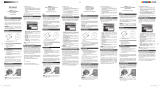 Oregon Scientific AD105 Manuel utilisateur
Oregon Scientific AD105 Manuel utilisateur